2、选择文字工具打上文字,此处字体为Rialto,可自行更改字体,更漂亮的字体肯定有更好的效果。

3、将文本图层复制3次,这样一共4个文本图层,并把每个文字图层的填充度设置为0%。

4、双击最原始文字图层,添加图层样式。
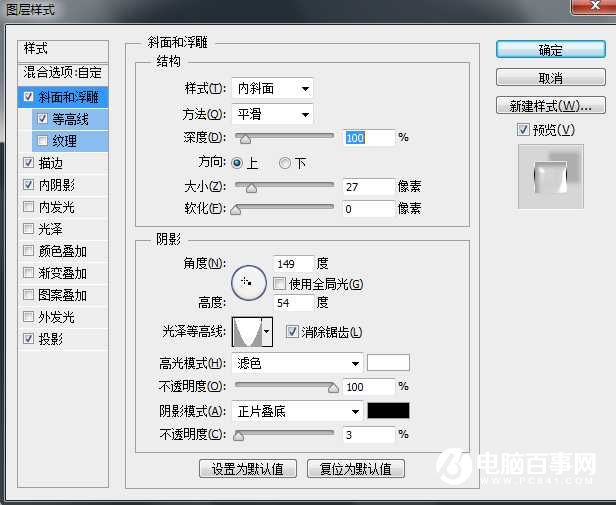
等高线:
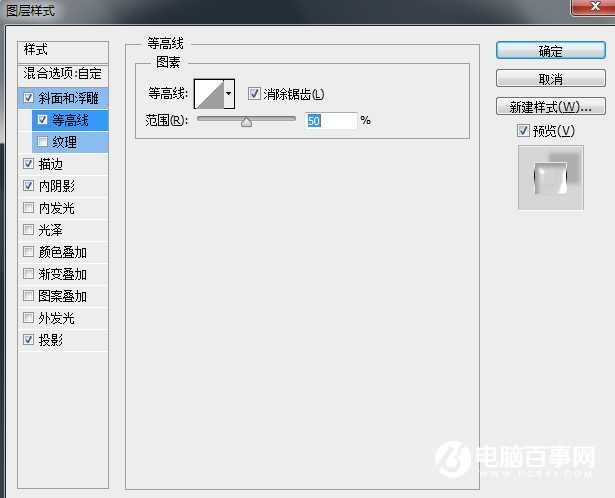
描边:
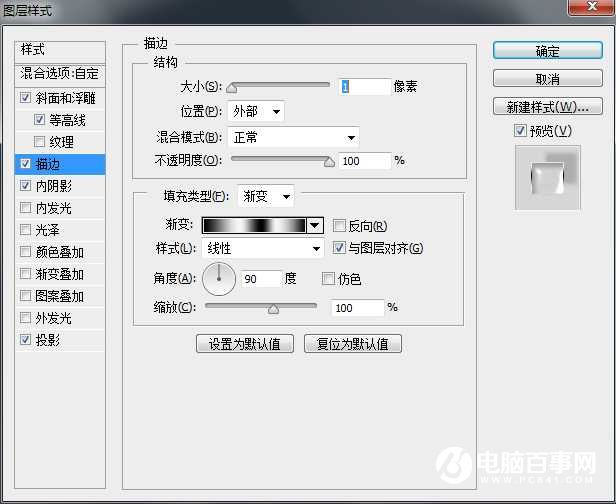
2、选择文字工具打上文字,此处字体为Rialto,可自行更改字体,更漂亮的字体肯定有更好的效果。

3、将文本图层复制3次,这样一共4个文本图层,并把每个文字图层的填充度设置为0%。

4、双击最原始文字图层,添加图层样式。
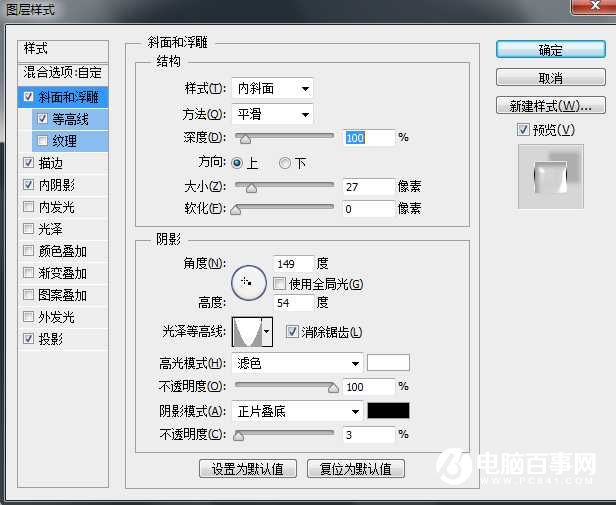
等高线:
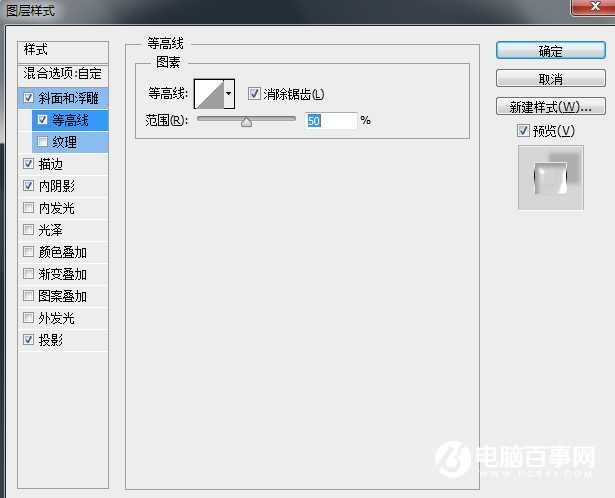
描边:
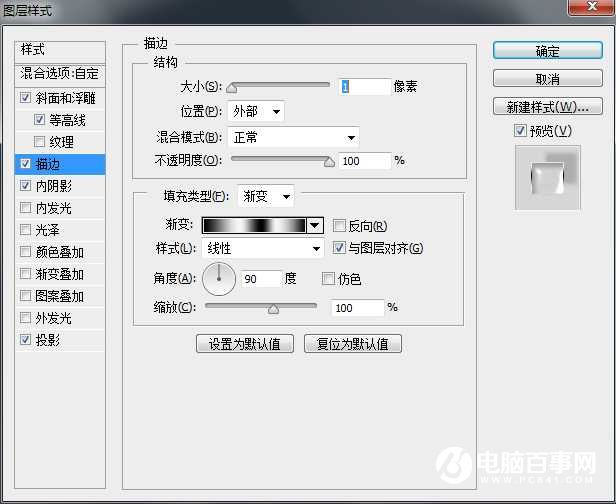

2019-03-27 09:51

2019-03-15 17:06

2019-02-27 11:56

2019-02-14 17:10

2019-01-26 16:48